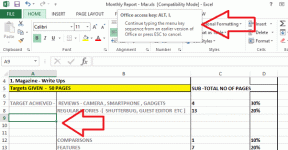Topp 8 rettelser for problemer med tapt GPS-signal i Google Maps på Android
Miscellanea / / April 14, 2023
Får du stadig meldingen "GPS-signal tapt" mens du bruker Google Maps for navigering? Det skjer når appen ikke klarer å oppdage posisjonen din mens den gir veibeskrivelse. Dette kan være en frustrerende opplevelse, spesielt når du reiser gjennom en ukjent region eller by.
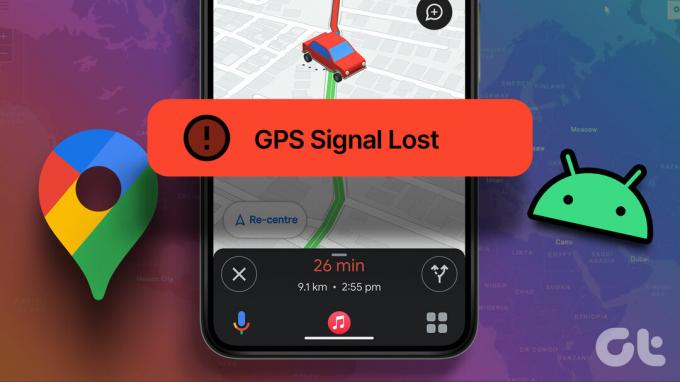
Det er helt normalt for Google Maps for å miste GPS-signalet når du er innendørs eller reiser under jorden. Men hvis du stadig får denne feilen overalt, kan det være irriterende. Nedenfor har vi listet opp noen effektive tips for å fikse Google Maps 'GPS Signal Lost'-problem på Android.
1. Sjekk posisjonstillatelse for Google Maps
Det første du må gjøre er å sikre at Google Maps alltid har den nødvendige tillatelsen for å få tilgang til posisjonen din. Slik sjekker du det på Android-telefonen din.
Trinn 1: Trykk lenge på Google Maps-appikonet og trykk på "i"-ikonet fra den resulterende menyen.

Steg 2: Gå til Tillatelser og velg Plassering fra følgende meny.


Trinn 3: Velg «Tillat hele tiden.» Eventuelt kan du aktivere Bruk presis plassering-bryteren for bedre nøyaktighet, men det vil tømme telefonens batteri raskt.
Merk: Funksjonen for nøyaktig plassering er bare tilgjengelig for telefoner med Android 12 eller nyere.
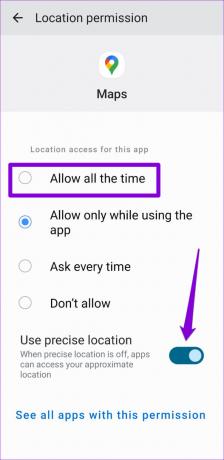
2. Slå av batterisparemodus
Når du aktiverer batterisparemodus, begrenser Android utvalgte ressurskrevende oppgaver som GPS-sporing for å spare batterilevetid. Dette kan også skje hvis telefonen din har lite batteri. Det er best å deaktivere batterisparefunksjonen på Android.
Trinn 1: Åpne Innstillinger-appen og naviger til Batteri- og enhetspleie.

Steg 2: Trykk på Batteri og deaktiver bryteren ved siden av Strømsparing.

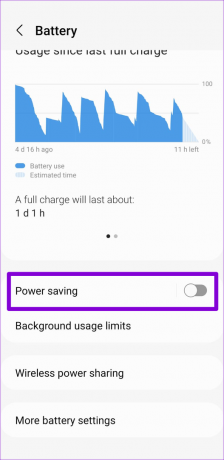
3. Deaktiver batteri- og databegrensninger for Google Maps
En annen grunn til at Google Maps kan fortsette å vise feilen "GPS Signal Lost" er hvis du har pålagt batteri- eller databegrensninger for appen. Slik kan du fjerne dem.
Trinn 1: Trykk lenge på Google Maps-appikonet og trykk på infoikonet «i» fra menyen som vises.

Steg 2: Trykk på Batteri og velg Ubegrenset fra følgende meny.


Trinn 3: Gå tilbake til appinfosiden og trykk på Mobildata.

Trinn 4: Aktiver bryteren ved siden av "Tillat bakgrunnsdatabruk" og "Tillat databruk mens datasparing er på."

4. Aktiver Google posisjonsnøyaktighet
Google posisjonsnøyaktighet er en kjekk funksjon som bruker nærliggende Wi-Fi-nettverk, mobilmaster og sensorer på telefonen for å forbedre posisjonsnøyaktigheten. Aktivering av denne funksjonen kan hjelpe Google Maps med å oppdage posisjonen din mer presist og fikse feilen "GPS-signal tapt" på Android-en din.
Trinn 1: Åpne Innstillinger-appen på telefonen og trykk på Plassering.

Steg 2: Gå til posisjonstjenester og trykk på Google posisjonsnøyaktighet.


Trinn 3: Slå på bryteren ved siden av Forbedre posisjonsnøyaktigheten.
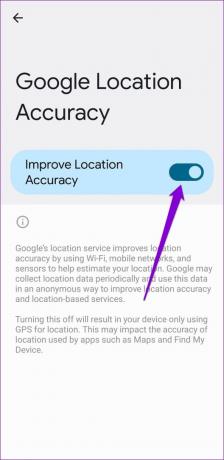
5. Fjern Google Maps fra listen over soveapper (for Samsung-telefoner)
På Samsung Galaxy-telefoner setter One UI automatisk ubrukte apper i dvale for å optimalisere enhetens ressurser. Hvis Google Maps vises på listen over soveapper på Samsung-telefonen, kan den ikke fungere ordentlig og fortsette å miste GPS-signalet. Her er hva du kan gjøre for å fikse det.
Trinn 1: Åpne Innstillinger-appen og naviger til Batteri- og enhetspleie.

Steg 2: Trykk på Batteri og velg "Bakgrunnsbruksgrenser" fra følgende skjermbilde.


Trinn 3: Trykk på Apper som aldri sover.

Trinn 4: Trykk på +-ikonet øverst til høyre, velg Kart på listen og trykk på Legg til.


6. Aktiver automatisk dato og klokkeslett
Google Maps kan ha problemer med å spore posisjonen din hvis datoen eller tiden på telefonen er feil. Det er best å aktivere automatisk dato og klokkeslett på telefonen for å unngå slike problemer.
Trinn 1: Åpne Innstillinger-appen på telefonen og gå til Generell administrasjon.

Steg 2: Trykk på Dato og klokkeslett og aktiver bryteren ved siden av 'Automatisk dato og klokkeslett.'


7. Tøm Google Maps Cache
Dette er et klassisk feilsøkingstips som kan hjelpe deg med å løse ulike problemer med Android-apper. Hvis Google Maps ikke kan oppdage GPS-signalet på grunn av en korrupt eller utilgjengelig cache, bør sletting av disse dataene løse problemet.
Trinn 1: Trykk lenge på Google Maps-appikonet og trykk på "i"-infoikonet fra menyen som åpnes.

Steg 2: Gå til Lagring og trykk på Tøm cache-alternativet nederst.


8. Oppdater Google Maps
Bruk av en utdatert versjon av Google Maps kan også føre til feilen "GPS-signal tapt" på Android-en din. Det er en god idé å oppdatere appen hvis rettelsene ovenfor ikke fungerer.
Åpne Google Play Store og søk etter Google Maps-appen. Trykk på Oppdater-knappen for å installere den nyeste versjonen av appen og se om den fungerer bra etter det.
Google Maps for Android
Mist aldri veien igjen
Å oppleve slike problemer med Google Maps kan forstyrre opplevelsen din og forårsake unødvendige forsinkelser. Forhåpentligvis har en av rettelsene ovenfor hjulpet med å fikse problemet med "GPS Signal Lost" i Google Maps, og ting er tilbake til det normale.
Sist oppdatert 3. april 2023
Artikkelen ovenfor kan inneholde tilknyttede lenker som hjelper til med å støtte Guiding Tech. Det påvirker imidlertid ikke vår redaksjonelle integritet. Innholdet forblir objektivt og autentisk.
Skrevet av
Pankil Shah
Pankil er sivilingeniør av yrke som startet sin reise som forfatter ved EOTO.tech. Han begynte nylig i Guiding Tech som frilansskribent for å dekke fremgangsmåter, forklaringer, kjøpsguider, tips og triks for Android, iOS, Windows og Web.